Table des matières
Liens rapides
Points clés à retenir
- Codeium est une boîte à outils d’IA gratuite qui rationalise les tâches de codage dans VSCode.
- La configuration est simple : créez un compte, installez l’extension et autorisez.
- Maximisez le potentiel en modifiant le code, en complétant automatiquement, en expliquant les fonctions, en générant des docstrings et en refactorisant avec Codeium AI.
Imaginez un monde où la programmation n’est plus une compétence réservée à ceux qui ont des années d’expérience. Un monde où chacun, avec un peu d’aide et un soupçon de créativité, peut transformer ses idées en réalité. C’est la promesse de Codeium, un copilote d’IA gratuit.
Qu’est-ce que le Codéium ?
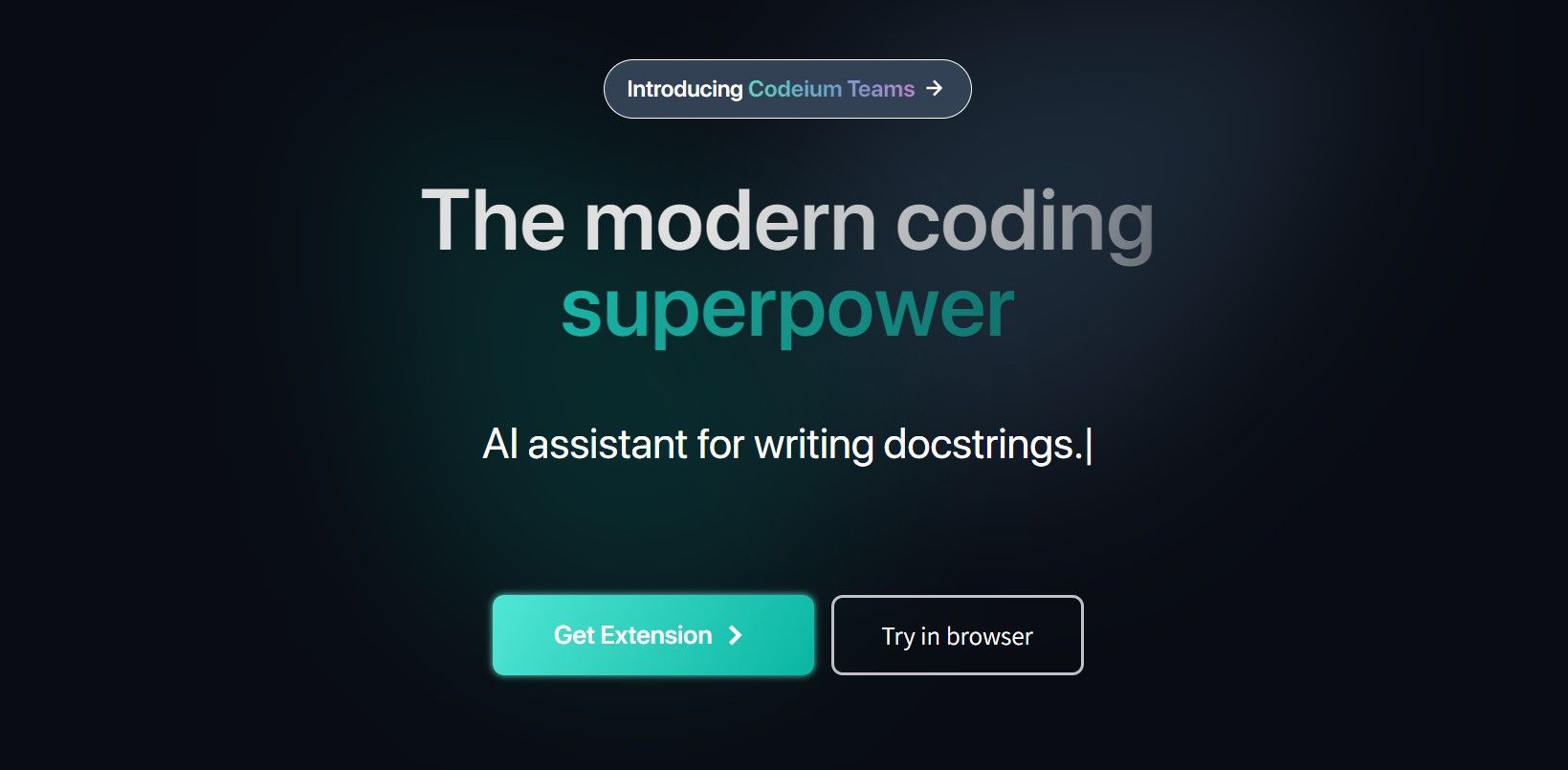
Codeium est une boîte à outils gratuite basée sur l’IA, conçue pour dynamiser le processus de développement pour les programmeurs de tous niveaux. Il s’intègre parfaitement aux éditeurs populaires tels que VSCode, offrant une suite de fonctionnalités qui rationalisent les tâches de codage et améliorent votre flux de travail. Ceux-ci incluent la saisie semi-automatique, la recherche intelligente, le chat alimenté par l’IA et la prise en charge de plus de 70 langages de programmation.
Comme tout autre outil d’IA, Codeium n’est pas parfait et peut générer du code incorrect ou dangereux, tout comme un programmeur humain. Vérifiez toujours le code avant de l’utiliser. Si cela ne vous semble pas logique, essayez-le dans un environnement de test avant de l’utiliser en production.
Écrire du code avec Codeium dans VSCode
Si vous êtes intrigué par le potentiel de Codeium, vous serez ravi d’apprendre que sa configuration est très simple. Examinons les étapes nécessaires pour démarrer avec Codeium dans VSCode, l’un des éditeurs de code les plus populaires au monde.
1. Créez un compte Codeium
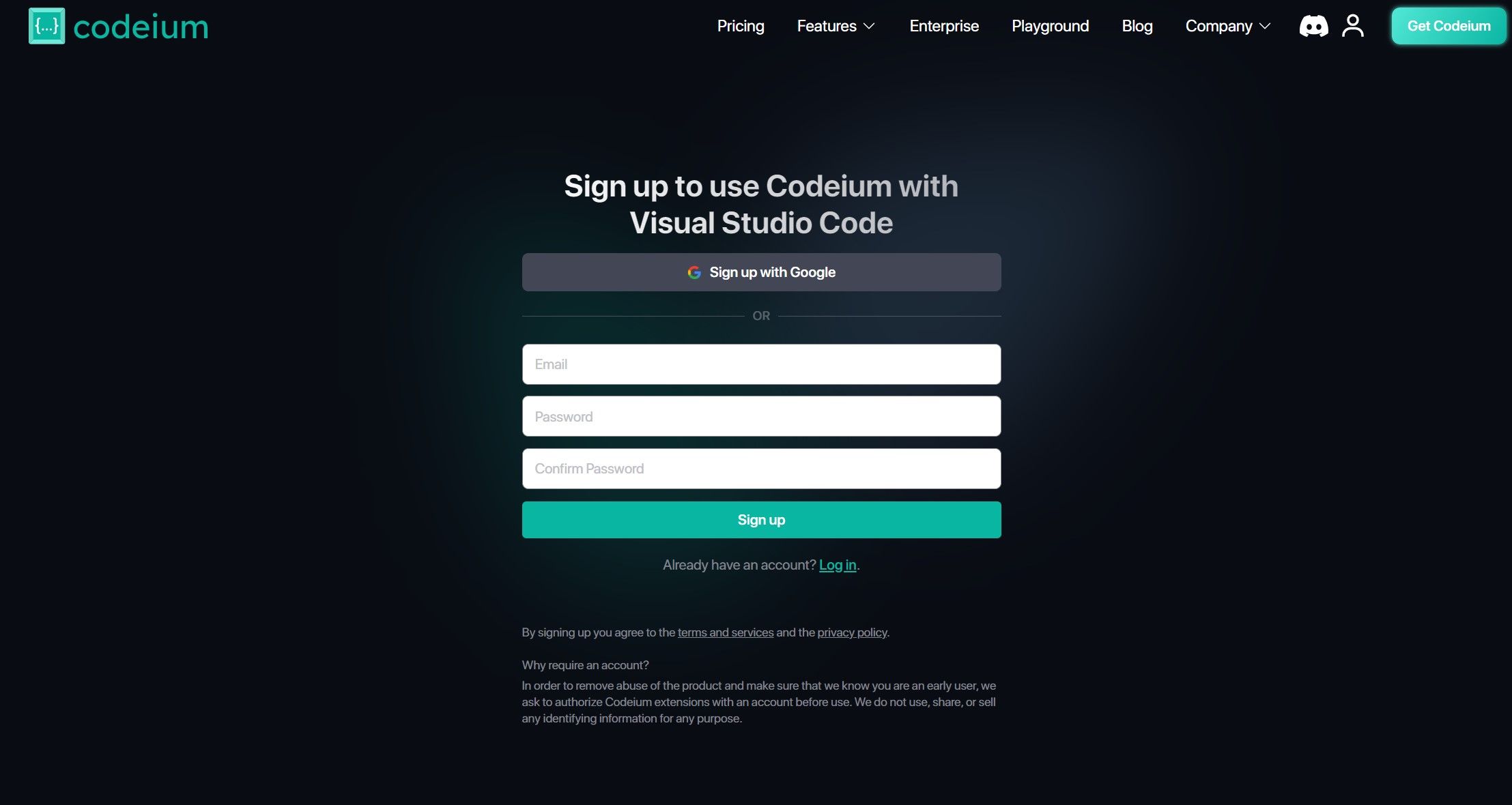
Rendez-vous sur Codéium et inscrivez-vous pour un compte gratuit. Le processus est simple : entrez simplement votre adresse e-mail et définissez un mot de passe. Vous pouvez également vous inscrire en utilisant un compte Google.
2. Installez l’extension Codeium VSCode
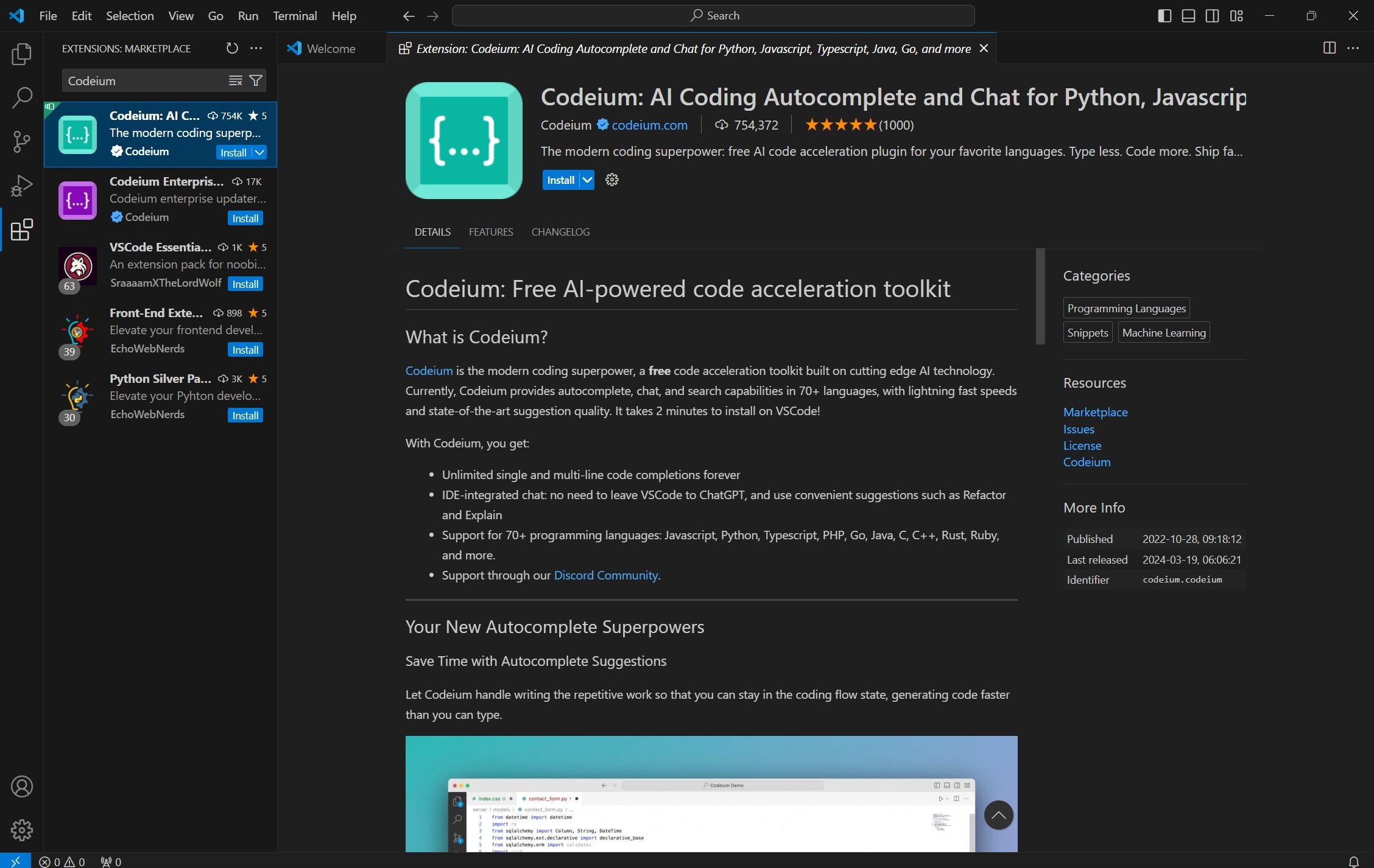
Ouvrez VSCode et accédez à l’onglet Extensions (généralement situé dans la barre latérale gauche). Recherchez Codeium et installez l’extension officielle de Codeium.
3. Autorisez Codeium avec votre compte
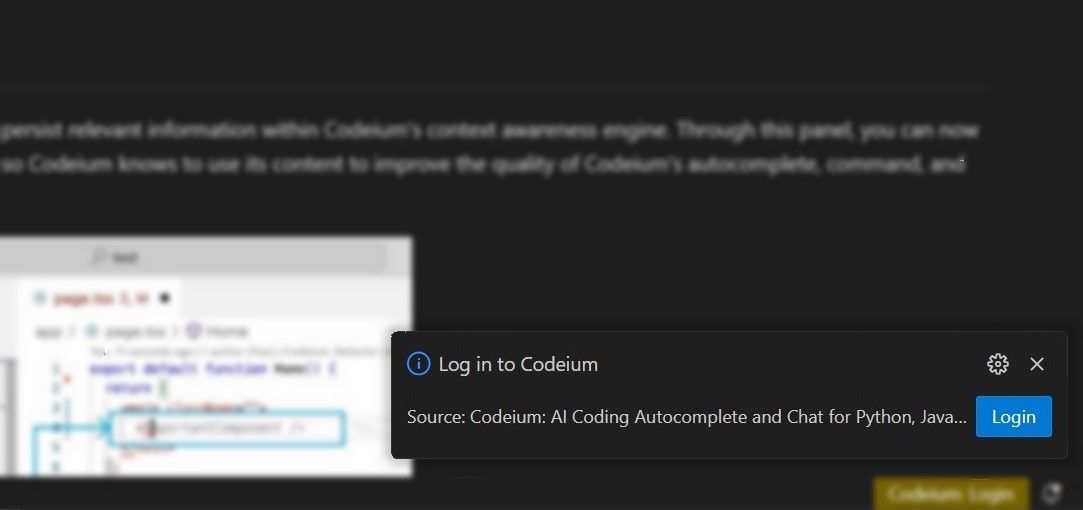
Une fois l’extension installée, lancez-la depuis VSCode. Vous verrez une invite vous demandant de vous connecter avec les détails de votre compte Codeium. Entrez vos informations d’identification et accordez à l’extension les autorisations nécessaires pour opérer sa magie.
4. Configurer Codeium dans VSCode
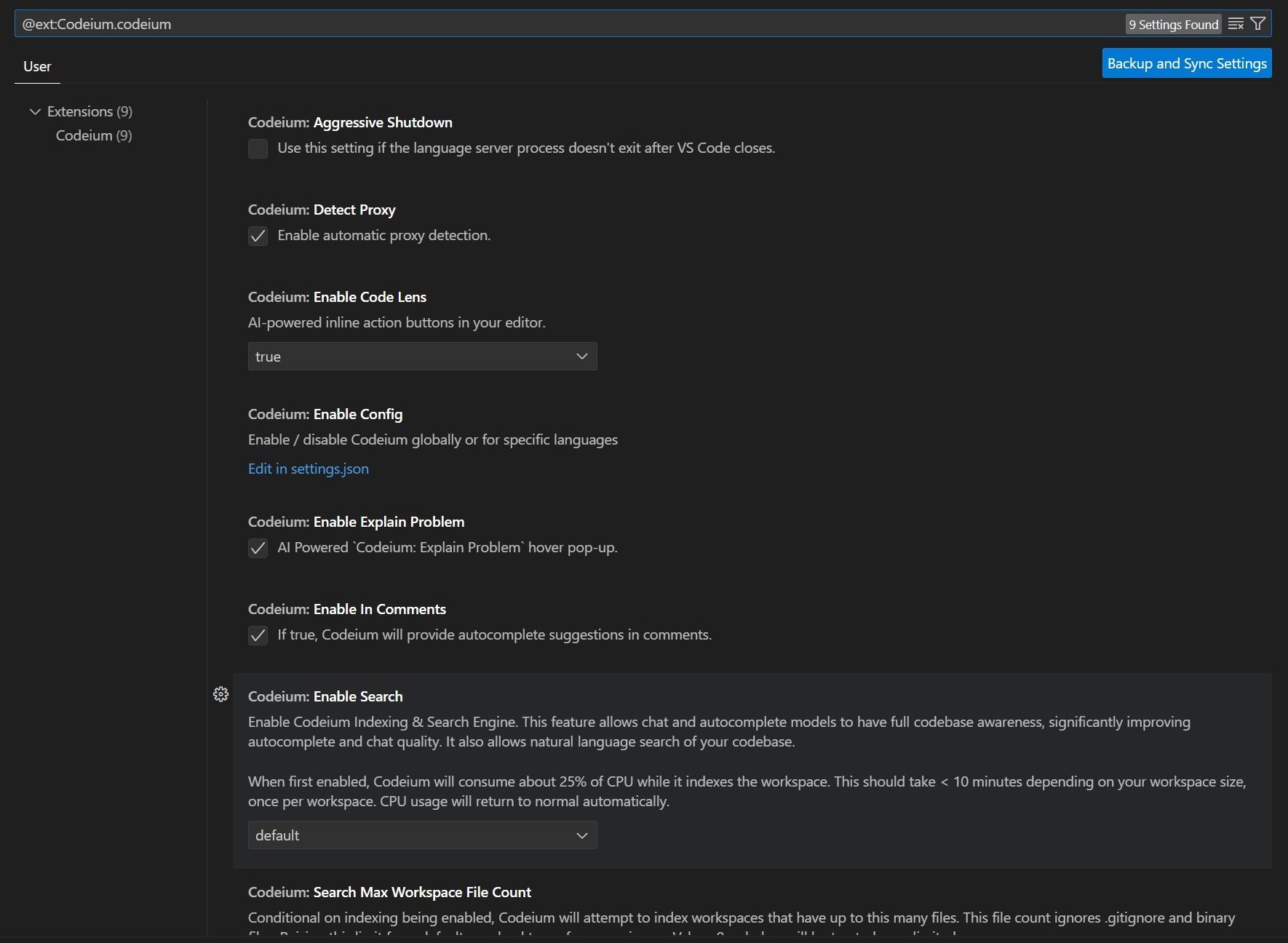
Avec Codeium autorisé, vous êtes presque prêt à coder ! VSCode affichera une petite icône Codeium dans le coin inférieur droit de l’interface. Accédez à la page Extensions et cliquez sur l’icône en forme de rouage pour afficher les paramètres d’extension. Ici, vous pouvez personnaliser divers aspects du comportement de Codeium, tels que l’activation/la désactivation de fonctionnalités spécifiques. Pour l’instant, laissez-les tels quels.
5. Commencez à coder !
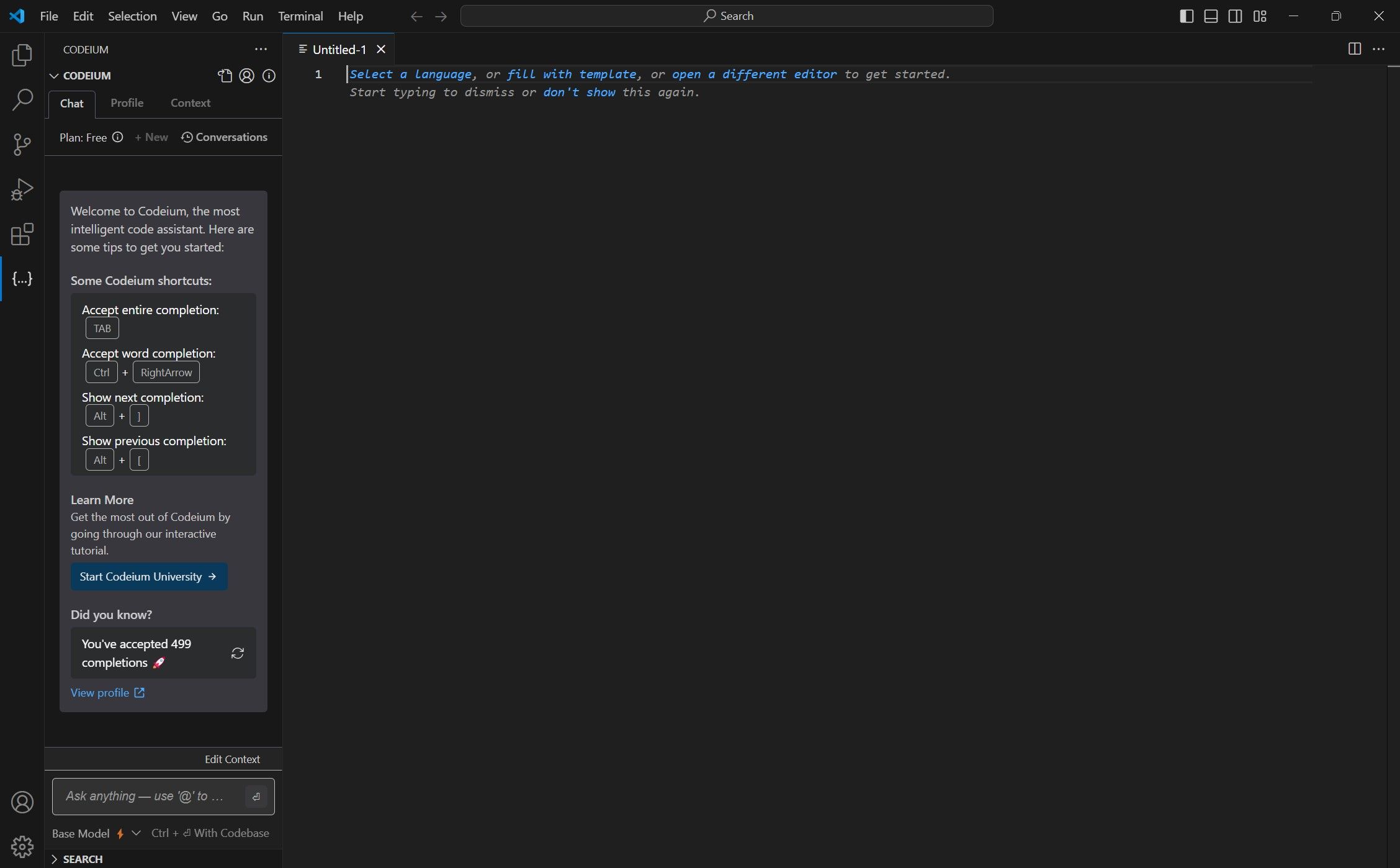
Voyons Codeium en action. Pour cet exemple, essayez de créer du code Python simple pour additionner deux nombres. VSCode est l’un des meilleurs IDE pour écrire du Python, et avec Codeium, cela peut être encore meilleur.
Commencez par créer un nouveau fichier dans VSCode. Pour invoquer Codeium, cliquez sur l’icône de support dans la barre latérale. Cela fera apparaître la boîte de discussion, où vous pourrez poser des questions à Codeium. Demandez-lui d’écrire votre programme Python avec l’invite suivante, puis appuyez sur Entrée :
Écrivez une application Python simple qui additionne deux nombres et imprime le résultat.
Codeium devrait fournir un extrait de code soigné ressemblant à ceci :
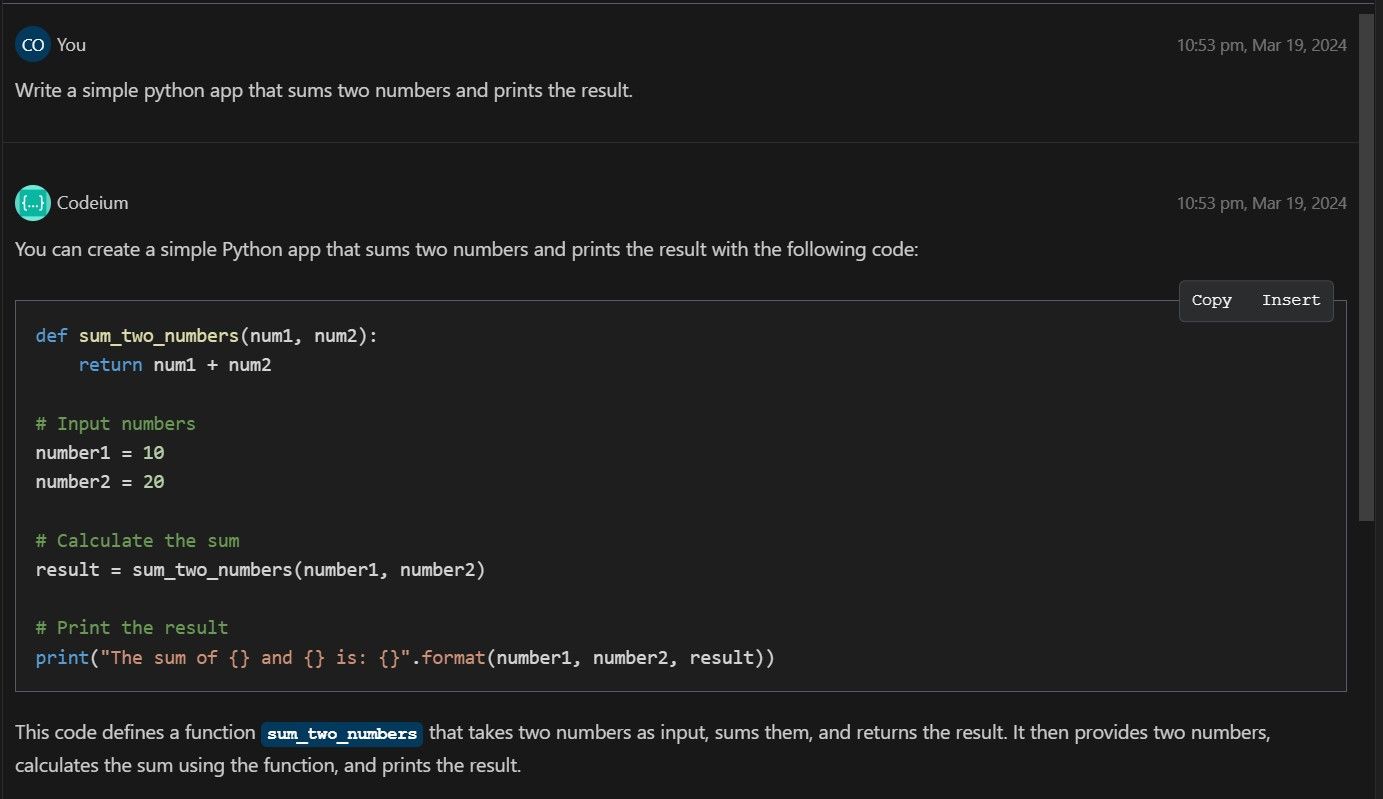
À partir de là, tout ce que vous avez à faire est de cliquer sur Insérer puis d’exécuter le code pour voir ses résultats :
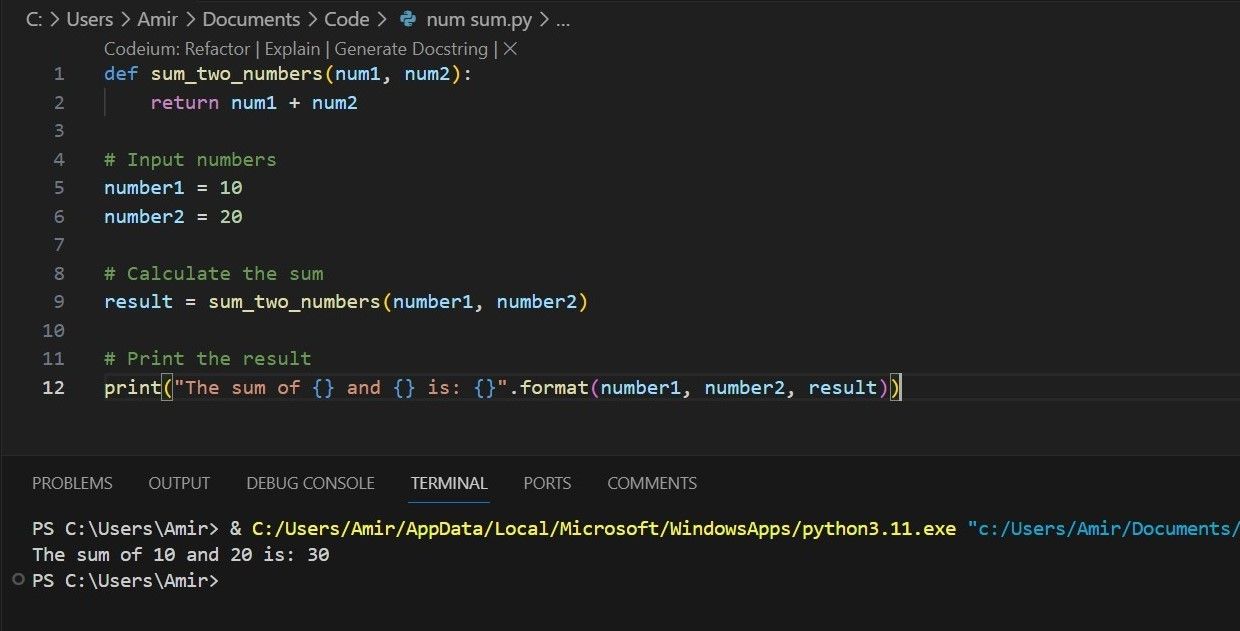
Trucs et astuces pour programmer avec Codeium AI
Vous pouvez faire bien plus avec Codeium AI. Ces fonctionnalités varient selon les différents IDE, mais VSCode semble prendre en charge toutes les fonctionnalités de Codeium. Voici quelques autres choses que vous pouvez faire avec Codeium AI dans VSCode.
1. Modifier le code avec Codeium AI
Dans le même exemple, vous pouvez demander à Codeium de modifier le code. Le processus est similaire à l’utilisation de ChatGPT pour le codage. Une fois que vous obtenez le code, saisissez un autre message demandant à Codeium de le modifier :
Changez les chiffres en 5 et 6.
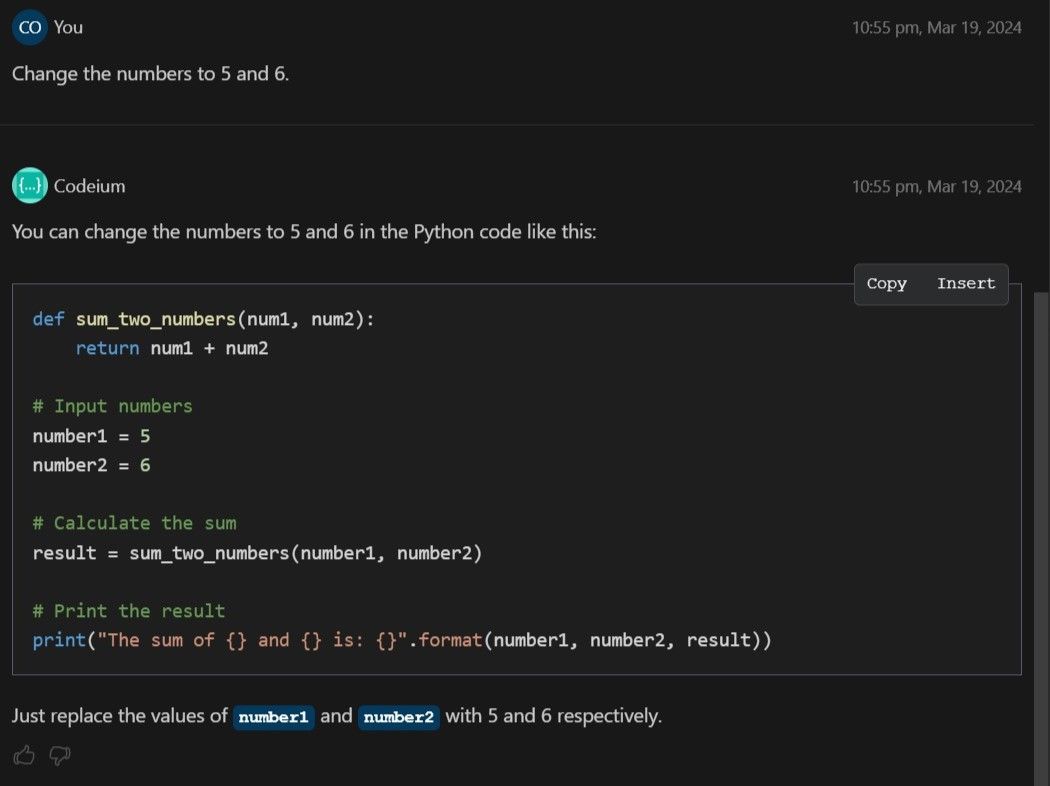
2. Code de saisie semi-automatique avec Codeium AI
La saisie semi-automatique est la principale fonctionnalité de Codeium. Cela va au-delà de la saisie semi-automatique de base trouvée dans la plupart des IDE. Codeium AI analysera le contexte, reconnaîtra les modèles et recommandera le code approprié.
Essayez d’ajouter plus de paramètres à la fonction dans le code précédent. Une fois que vous avez ajouté num3, num4 et num5, Codeium AI suggère les variables correspondantes à transmettre à la fonction. Notez qu’ils suivent le même modèle que le numéro 1 et le numéro 2.
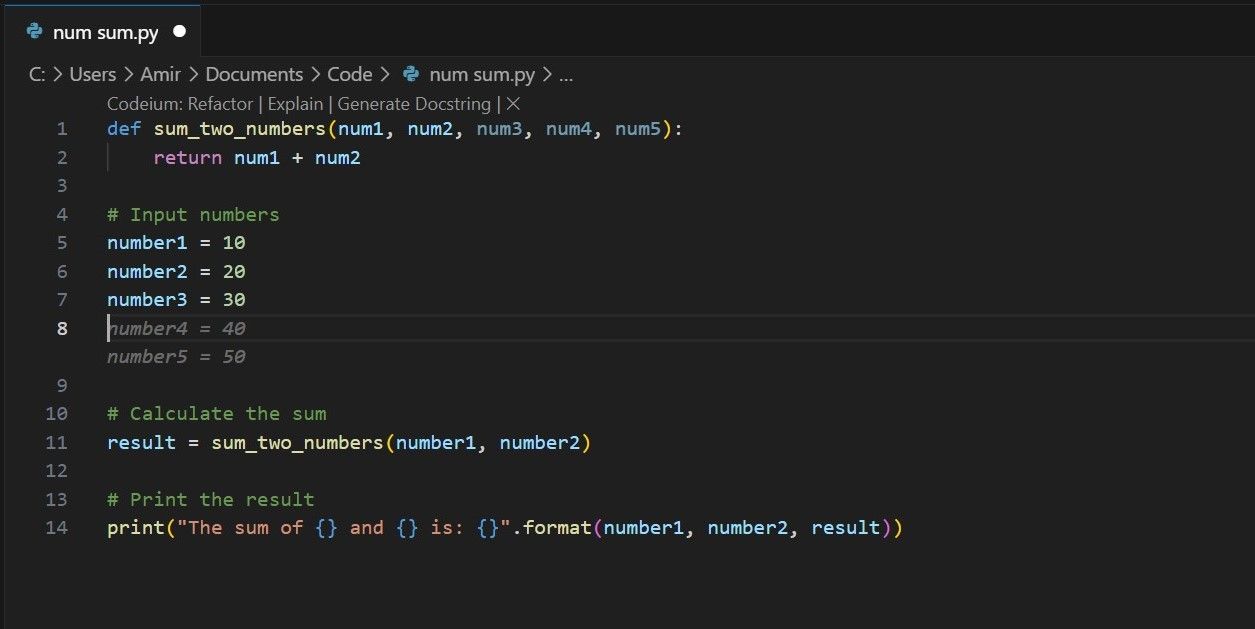
Appuyer sur Tab insérera le code dans votre fichier, vous évitant ainsi d’avoir à le saisir manuellement.
3. Expliquer les fonctions et le code avec Codeium AI
Une autre fonctionnalité utile de Codeium consiste à expliquer ce que fait une fonction dans le code. Ceci est utile dans de nombreux cas, par exemple lorsque vous consultez le code de quelqu’un d’autre ou si vous souhaitez voir si votre code fait ce qu’il est censé faire.
Par exemple, en prenant le code de notre simple calculatrice JavaScript, vous pouvez demander ce que fait l’une des fonctions en cliquant sur le petit lien Expliquer en haut de la fonction.
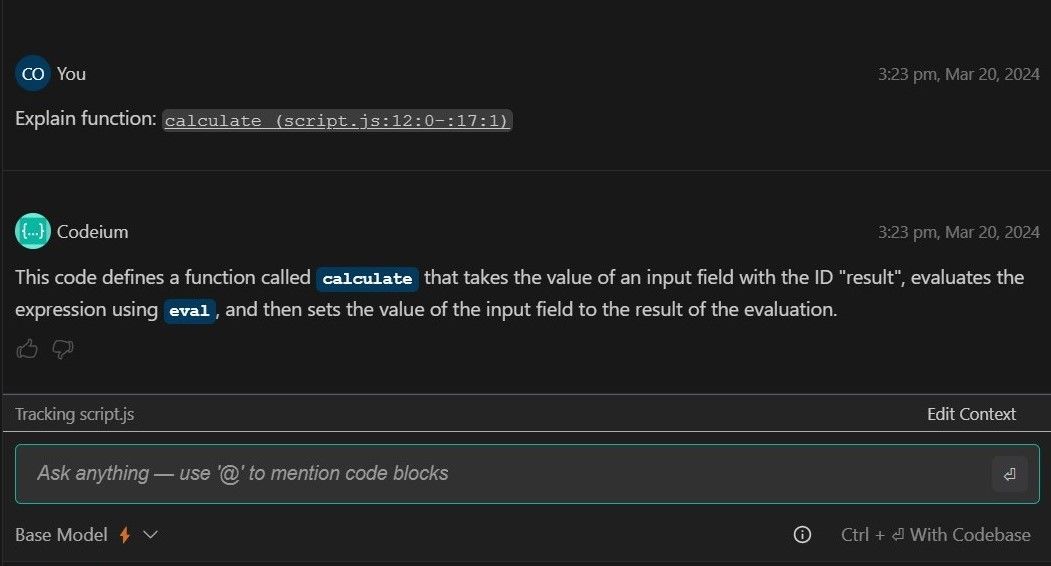
4. Générez des Docstrings Python avec Codeium AI
Les Docstrings sont le moyen standard de documenter votre code Python. Le processus ne nécessite pas de créativité, mais il peut être banal et prendre du temps. Codeium peut vous épargner ce fardeau en générant des Docstrings à votre demande.
Dans le même exemple Python, cliquer sur Générer une Docstring fera apparaître la boîte de discussion Codeium et renverra la Docstring. Vous pouvez ensuite l’intégrer dans votre code, assuré que vous aurez la gratitude de votre futur moi et des autres utilisant votre code.
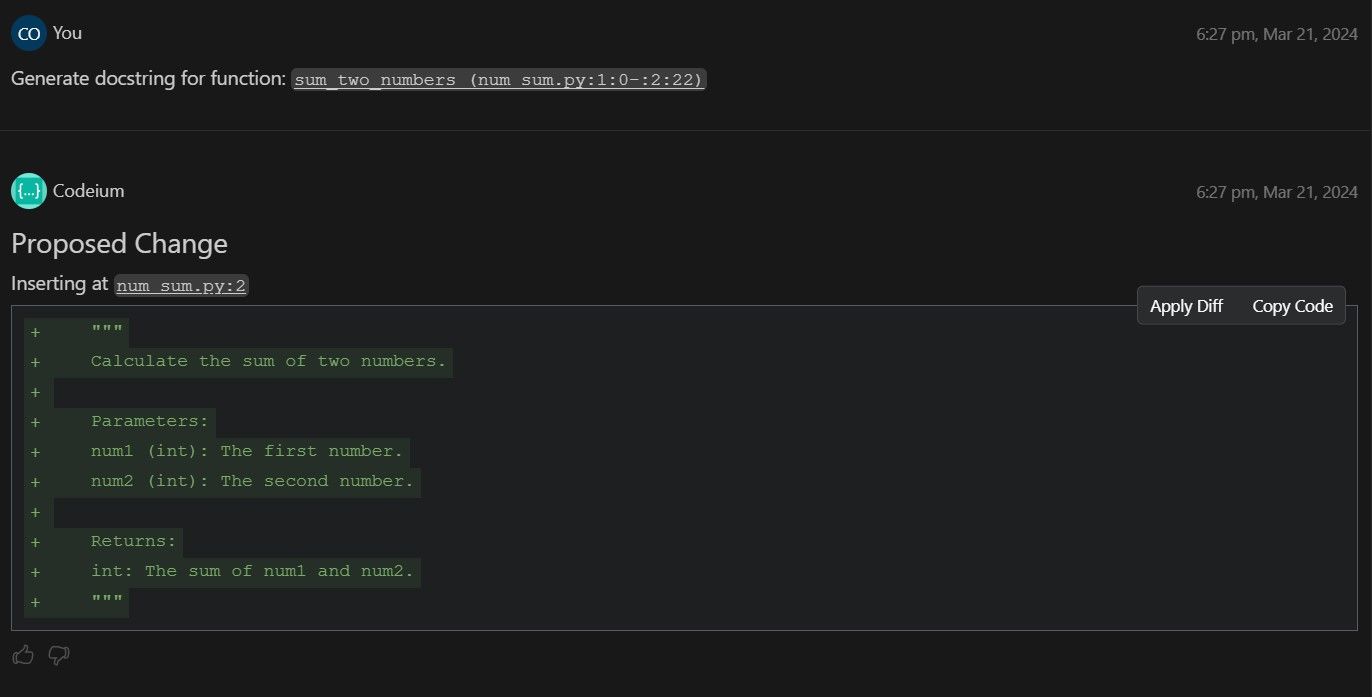
5. Refactoriser le code avec Codeium AI
Soyons réalistes, nous n’écrivons pas toujours du code propre, surtout lorsque nous sommes pressés de le faire fonctionner. Malheureusement, un code désordonné peut revenir vous mordre plus tard lorsque vous devez le modifier ou l’utiliser dans d’autres projets. Heureusement, Codeium AI peut vous aider à refactoriser rapidement votre code et à le ranger. Cliquez simplement sur le lien Refactor dans votre code pour commencer.
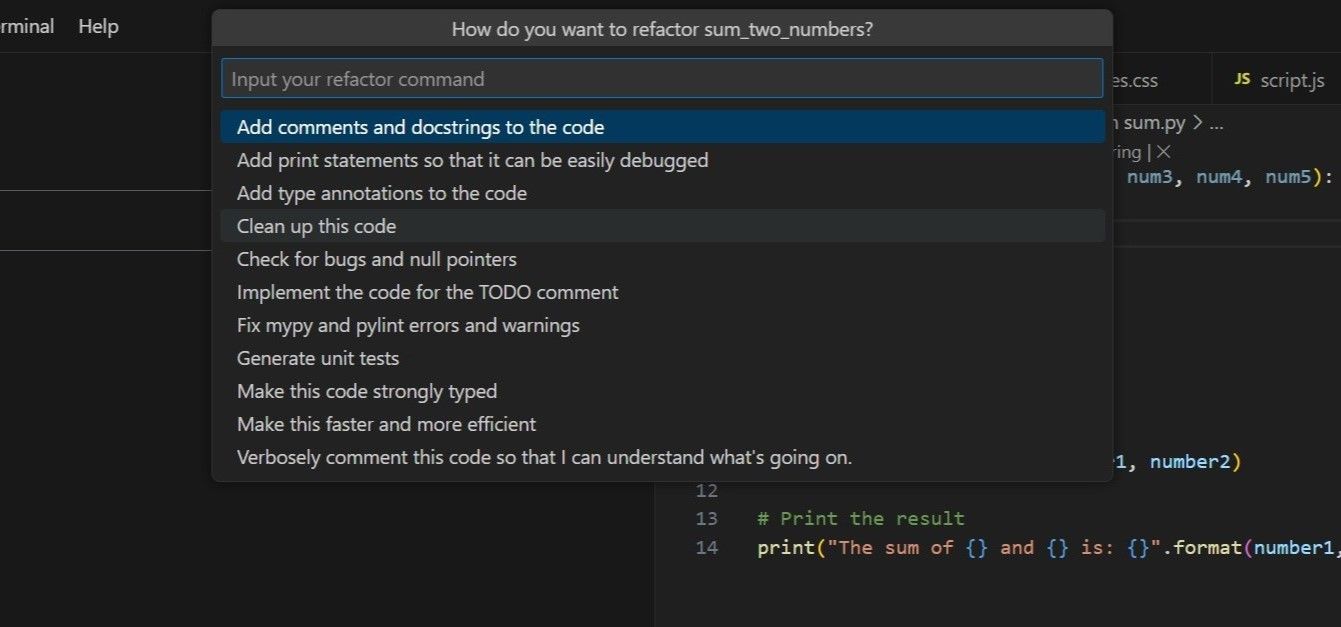
Mais ce n’est pas tout ce qu’il faut refactoriser avec Codeium. Vous pouvez lui demander de commenter chaque ligne ou de rendre votre code plus rapide et plus efficace, par exemple en simplifiant les instructions Java if.
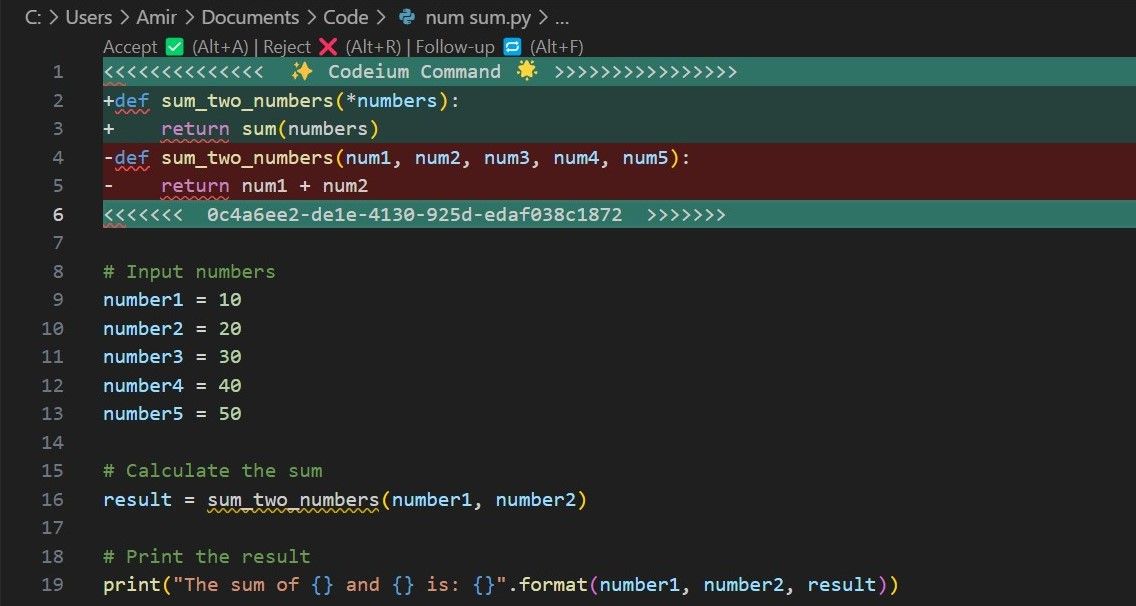
Une fois que vous avez sélectionné une commande, Codeium effectuera et prévisualisera les modifications. Appuyez sur Alt + A sur votre clavier pour accepter les modifications, ou sur Alt + R pour les rejeter.
Codeium est un puissant outil d’IA qui offre diverses fonctionnalités aux programmeurs. Bien qu’il soit entièrement gratuit, il est incroyablement utile pour les programmeurs de tous niveaux, que vous soyez un débutant ou un vétéran chevronné maîtrisant plusieurs langues.
Une fois que vous l’aurez essayé, Codeium deviendra probablement l’une de vos extensions VSCode AI préférées. Ce ne sont là que quelques-uns des points forts de ce que vous pouvez faire avec Codeium, mais cet outil peut vous aider de nombreuses autres façons dans votre codage.

